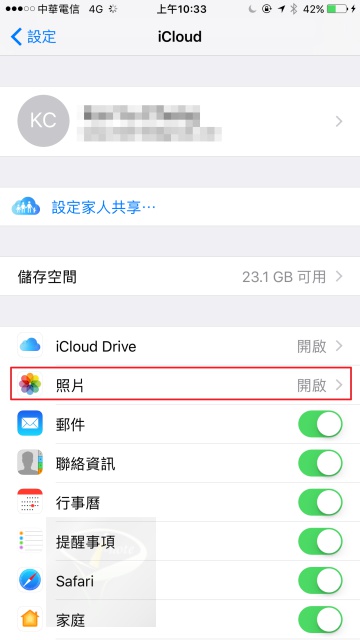在 MAC OS 中,當我們要儲存手機或相機的照片時,通常都會使用 USB 線與電腦連接,並且在利用 Finder 來將照片複製出來,不過如果是存取 iPhone/iPad 的照片,可能就要透過 iTunes 了,不過現在不用這麼麻煩了,只要利用《影像擷取》這個內建軟體,就可以輕鬆將 iPhone/iPad 的照片儲存到 MAC OS,一般的 Android 手機也可以用喔!快來看看海芋的教學!
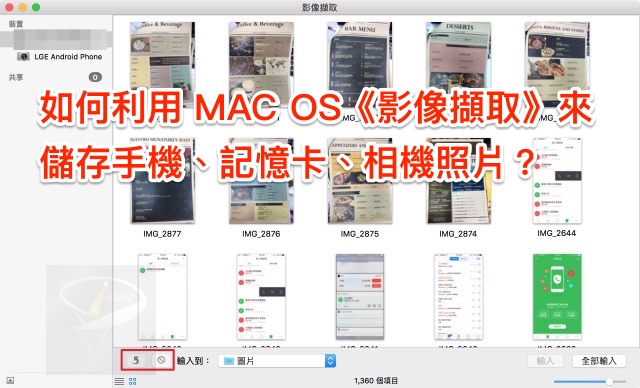
Step 1.
首先,從 LaunchPad 中,直接輸入「影像擷取」並且打開「影像擷取」這個程式,如果你的手機有插到 USB 上,就會看到手機的照片啦!而在紅色框框,是有兩個按鈕,一個將影片轉個方向,一個是刪除鈕,若「影像擷取」這個程式少了刪除鈕,稍後會教你如何把遺失的刪除鈕找回來。而在選定要輸入電腦的照片後,按下【輸入】。
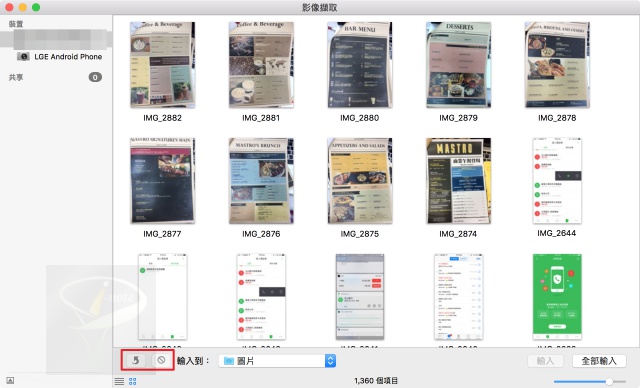
Step 2.
有些電腦沒有刪除鈕,請接著看教學,那是因為你打開了 iCloud 同步照片原因。
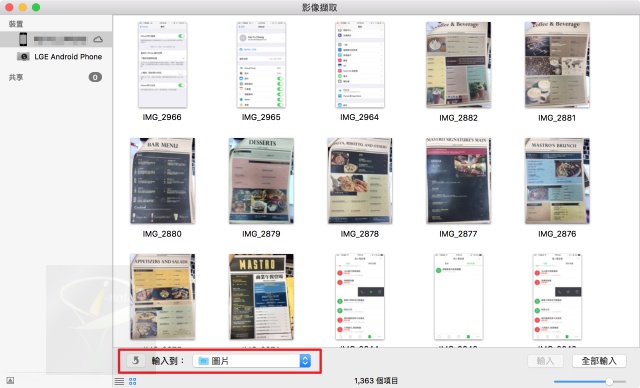
Step 3.
如果要找回不見的刪除鈕,必須關閉 iCloud 同步照片,當然我們可以短暫關閉,等管理完成後再開啟,只要從 iPhone 中找到 iCloud。
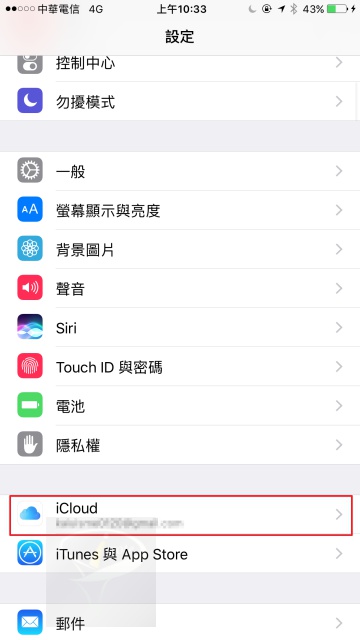
Step 5.
再來,關閉「iCloud 照片圖庫」,再將 iPhone 重新插入電腦就可以看到消失的刪除鈕了。如果你原本就有使用 iCloud 照片庫,在刪除完不要照片或截圖後,記得再回來打開。
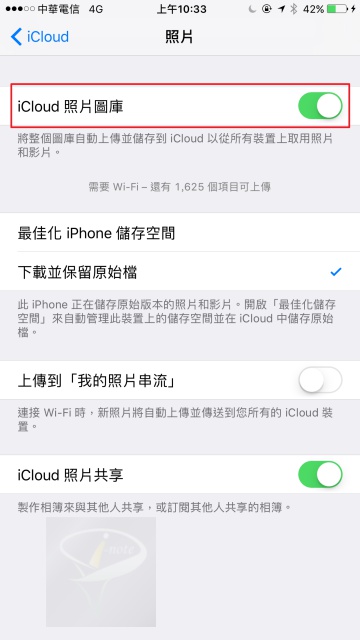
以上是 MAC OS 的一個小技巧,真的很輕鬆就把手機照片傳到電腦上了,而且重點是安卓系統也能用這招!希望以上的教學對你有幫助囉!